
utorrent64位正式版
v3.6.0.47124- 軟件大小:4.75 MB
- 軟件語言:簡體中文
- 更新時間:2024-06-27
- 軟件類型:國外軟件 / 下載工具
- 運行環境:WinAll, Win7, Win10
- 軟件授權:免費軟件
- 官方主頁:http://www.utorrent.com/
- 軟件等級 :
- 介紹說明
- 下載地址
- 精品推薦
- 相關軟件
- 網友評論
utorrent64位正式版是一款內存小巧的迷你客戶端,采用c++編寫,支持windows、mac os x和gnu/linux平臺的免費bittorrent客戶端。支持upnp,支持流行的 bt 擴展協議,磁力鏈接(magnet links),ipv6,用戶來源交換,dht和utp,以及rss下載器等豐富特性,還具有許多自定義選項,比如多任務同時下載,設置文件下載優先級,根據計劃任務調整占用的帶寬,全局/單個任務的速度限制,快速斷點續傳機制等等。在界面上,utorrent直觀易用,并支持超過54種語言。由于其界面簡潔,性能和穩定性出眾廣受好評。
utorrent多語言特點
【積極開發并改進產品】
開發團隊投入大量時間與精力,不斷完善產品功能,并使用戶能夠更方便地操作。產品發布以保證質量為唯一前提,并非以發布計劃為中心,因此我們的產品很少出現錯誤,并且錯誤一經發現,即可得到迅速修復。
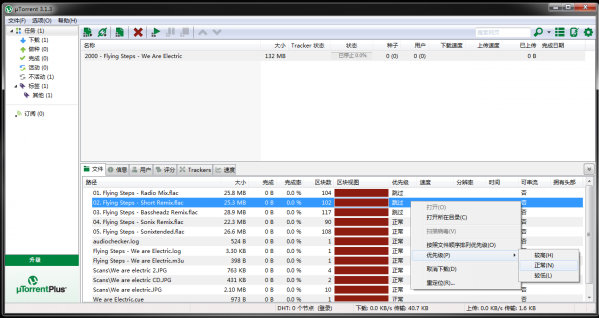
【節約資源】
我們致力于開發高效軟件,因此推出μtorrent與多數torrent客戶端不同,μtorrent不占用大量寶貴的系統資源 – 通常僅占用不足6mb的內存,使您在使用計算機時完全感覺不到它的存在。此外,這一可執行程序本身的大小也不足220kb。
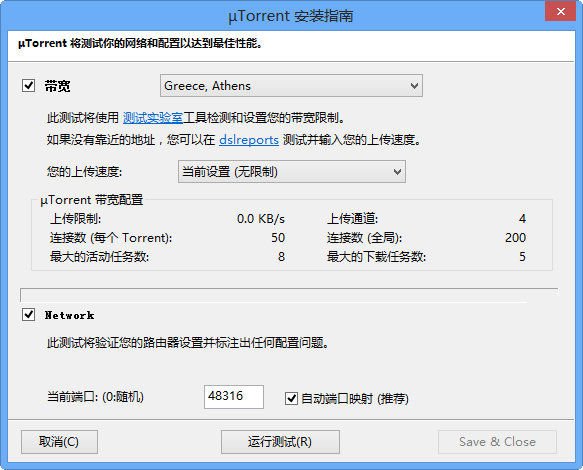
【可選擇皮膚和本地化語言】
提供各種可選的圖標、工具欄圖形和狀態圖標,使您能夠十分輕松地完成專屬于您的皮膚方案。μtorrent還支持語言本地化,可通過內置的語言文件,根據您的系統語言自動轉換界面語言。如果文件中未提供您所用的語言,您可以自行輕松添加,或者編輯其他現有翻譯,加以改進!
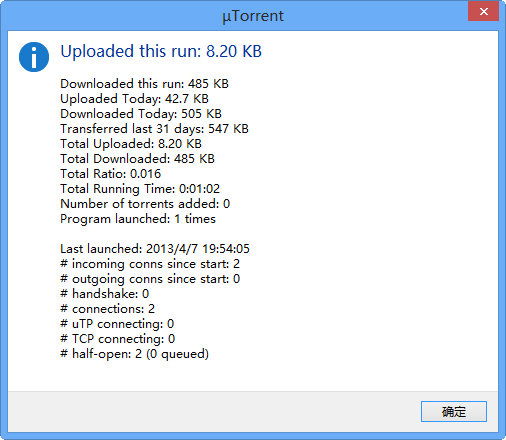
功能
-管理bt種子
在使用utorrent搜索種子時,雖然搜索是在utorrent內發起的,但是結果卻需要打開瀏覽器來顯示。點擊bt下載鏈接后,utorrent會詢問你文件保存的位置,選好位置之后下載會立刻開始,你會看到熟悉的下載進度條及下載速度等詳細信息。
點擊正在下載的項目會彈出對話框,我們可以暫停或是繼續下載,刪除已完成或未完成的下載,以及查看種子內包含的文件。在屏幕上方有三個選項卡,包括已完成的、正在下載的以及全部種子。
-訪問其他內容
要想使用utorrent下載合法內容也很簡單,只要在bittorrent featured content中找到那些高亮顯示的樂隊和歌手就可以了,這些都是可以免費下載的正版資源。我們還可以添加rss源,來跟蹤那些定期發布種子更新的網站。這是這款客戶端最好用的功能,不過依然需要我們手動檢查更新。
-不足
在android設備上使用bt下載其實是個很奇怪的想法,多數設備上有限的存儲空間注定了我們無法下載很多大體積文件,而bt下載的首要用途卻正是下載大文件。
除了存儲限制之外,很多android設備都是智能手機,這意味著除了連接wifi之外上網都是靠移動網絡,因此除非你包了巨額的數據流量,否則最好在連接wifi時再使用utorrent,而且軟件中并沒有類似僅在連接wifi時下載的選項。在utorrent中你可以設置下載和上傳的速度上限,以及是否在開機時自動運行utorrent,但除此之外我們再無其他選項可以調整了。
常見問題
-μtorrent 的系統需求是什么?
從2000 到windows 7,它在各種版本windows 操作系統下的表現都非常優秀。μtorrent (1.84及以下版本)甚至可以運行在僅有14mb 內存,安裝windows 95 操作系統的486 機器中(需要winsock 2.0)。torrent 同時也提供了面向mac os x 10.5 、10.6的版本,面向gnu/linux的帶網頁界面的utserver(主要支持ubuntu10.10)。
-gnu/linux用戶如何使用?
以debian gnu/linux和slackware為例
解壓壓縮包并移至某一固定目錄,比如/opt/utorrent,從openssl0.9.8源碼生成庫文件或者直接復制庫文件libssl。so.0.9.8和libcrypto。so.0.9.8(均來自包libssl0.9.8)置于/opt/utorrent/目錄下,然后添加utorrent開機啟動,即向/etc/rc.local添加六行:
(
cd /opt/utorrent/
export lc_ctype=en_us.utf-8
export ld_library_path=$ld_library_path:.
ifconfig lo up && nohup ./utserver > /dev/null 2>&1 &
)
瀏覽器添加書簽,打開后輸入默認用戶名admin,密碼空即可。
-utorrent是否開放源代碼?
不,它在任何時候都不可能開放源代碼。
-設置和 .torrent 文件存儲在什么位置?
它們存儲在 %appdata%utorrent 中。您加載的 .torrent 文件存儲在這里,以便 μtorrent 能夠對您的 torrent 保持跟蹤。
-如何備份我的設置?
只需拷貝整個 %appdata%utorrent 文件夾的副本即可。
-如何在閃存或其他可移動驅動器上使用utorrent?
只需將 settings.dat(位于 %appdata%utorrent 中)復制到utorrent.exe所在的文件夾。如果您想進行清潔安裝(沒有設置/torrent),請在utorrent.exe所在的文件夾中創建一個名為 settings.dat 的空白文件。
-如何將參數設置恢復到默認值?
在客戶端關閉的情況下,從 %appdata%utorrent 中刪除 settings.dat 和 settings.dat.old。
-如何修改磁盤緩沖參數?
(1.6 及其后續版本) 默認設置即使在 100mbps 的網絡帶寬下也可以很好的工作, 但是如果一定要 設置磁盤緩沖參數的話, 可以打開參數設置對話框并雙擊 &高級選項&, 然后切換到 &磁盤緩沖& 頁面. 要查看當前磁盤緩沖使用情況, 可以打開主界面上的 &圖表& 標簽頁, 然后選擇下拉框中的 &磁盤統計數據&.
緩沖大小是一個整體的大小, 無法為讀取緩沖和寫入緩沖分別指定大小.
&磁盤緩沖有剩余時自動減少內存占用& 可以在你不在進行下載時釋放出寫入緩沖.
&每 2 分鐘寫入一次未使用的區塊& 可以控制 μtorrent 及時的將 2 分鐘后仍未活動的數據塊寫入磁盤. 如果你的磁盤緩沖設置的很大或是在高速下載時建議不要選中此項.
&實時寫入下載完成區塊的內容& 可以控制 μtorrent 是否將完成的區塊數據立即寫入磁盤. 如果不選中此項, 則程序將在 15 秒后再寫入磁盤. 如果你的磁盤緩沖設置的很大或是在高速下載時建議不要選中此項.
&上傳速度較慢則關閉讀取緩沖& 可以在上傳速度低于 100kb/s 時關閉讀取緩沖, 因為此時讀取緩沖沒什么太大用處.
&從緩沖中刪除舊區塊內容& 會在一定時間后從緩沖中刪除沒有使用的區塊內容. 如果你的磁盤緩沖設置的很大建議不要選中此項.
&緩沖不足時自動加大緩沖& 會使utorrent在磁盤負荷過大時自動增加磁盤緩沖大小.
-如何使utorrent在開始任務前為文件自動分配空間?
選中參數設置對話框的 &下載& 頁面中的 &下載前預先分配磁盤空間& 選項. 打開這個選項會避免壓縮存儲和稀疏文件的產生.
預先分配磁盤空間時, 只為要下載的文件分配空間, 選擇了跳過的文件不會分配. 預先分配磁盤空間的作用僅僅是在開始任務前就確保有足夠的磁盤空間. 與不預先分配磁盤空間相比, 并不會降低磁盤的碎片率, 因為無論預先分配磁盤空間是否開啟 (除非你使用稀疏文件), μtorrent 都會在寫入時自動調整寫入位置以降低碎片率。
-如何使utorrent從指定的文件夾中自動載入種子?
只需在參數設置對話框中的 &其它& 頁面中選中 &自動載入下列文件夾中的種子文件:& 并指定文件夾然后點擊確定按鈕. 當種子文件添加到該文件夾時,utorrent就會自動載入種子, 當然還會詢問下載文件保存在哪里.
如果你想自動保存到下載內容到指定文件夾, 切換到參數設置對話框中的 &下載& 頁面, 啟用 &下載文件保存到下列文件夾中:& 并指定要保存的文件夾. 這樣就不會再出現 bitcomet 式樣的添加任務對話框了, 除非點擊 文件 -> 打開種子文件 (非默認保存位置) 或啟用 &始終顯示添加任務對話框&. 你可以選中 &載入時以刪除種子文件代替重命名種子文件& 從而在載入后刪除來源種子文件以代替重命名種子文件-torrent.loaded.
注意: 自動載入種子文件的文件夾不能是 %appdata%utorrent, 也不能是你指定為 &種子文件保存在下列文件夾中:& 的那個文件夾. 如果兩者指定了相同的文件夾就會出現錯誤!
-如何使utorrent以隱藏模式啟動?
(1.5.1 beta 460 及后續版本) 添加參數 /hide 到快捷方式的 &目標& 中. 請檢查你是否已經設置好了老板鍵, 否則需要使用任務管理器結束進程而無法使用老板鍵呼出程序.
-如何使utorrent在達到指定的分享率后停止做種?
在參數設置的隊列頁面中, 設定你想達到的目標分享率/做種時間, 選中 &限制上傳速度為& 并在后面的框中填入 0 即可. 如果你還想繼續上傳并分配少量帶寬, 則可以填入一個非零值. 如果你想使做種任務比下載任務有更高的優先級, 選中 &做種任務的優先級高于下載任務的優先級&, 這樣下載任務會排隊等待. 0 代表分享率為 0% , -1 為不限制分享率, 意為默認將所有任務始終設為做種, 你可以對每個任務手動設置分享率以決定哪些文件停止做種. 這樣, 你仍需選中 &限制上傳速度為& 并在后面的框中填入0。
-utorrent 支持在任務完成后自動移動文件到其它位置嗎?
支持, 點擊菜單選項 -> 參數設置 -> 下載, 可以設置把完成后的任務移動到另外的文件夾或分區. 如果沒有為 &下載文件保存到下列文件夾:& 設置保存位置, 則必須取消選中 &僅從默認的保存文件夾中移動文件&.
如果選中了 &附加任務標簽到文件夾名稱之后&, 則擁有標簽的任務在完成后會將該標簽附加到任務的文件名稱中. 為了實現這一功能, 必須為 &下載完成后移動到下列文件夾中:& 設置保存目錄.
-什么是標簽,它們的用途是什么?
標簽是μtorrent 中一種很強大的功能。可以僅將它們用于標識torrent 以便識別,或使用標簽使對 torrent 的排序更為輕松。例如,您可以將私人tracker中的torrent 標識為“私人”,然后單擊此標簽列即可輕松地排序所有私人torrent。可以選擇一個或多個torrent 來應用一個標簽。
只需右鍵單擊該torrent,轉至“標簽”并單擊“新建標簽...”以添加一個標簽,或選擇一個現有標簽。無論 torrent 是否已經擁有標簽,都可以執行此操作。
要從 torrent 刪除標簽,右鍵單擊該 torrent,“標簽”->“刪除標簽”。
未使用的標簽將自動從此列表中刪除。
如果您希望標簽永不消失,可以在“高級”->“用戶界面”中添加持久性標簽。
正常和持久性標簽的優勢是可以將它們與“文件夾”部分的“下載完成后移至”結合使用。此標簽可作為放置完成的下載的子目錄使用。
-utorrent支持協議加密以對抗 isp 封鎖 p2p 軟件嗎?
支持, 從 1.4.1 beta build 407 版本開始支持此功能并與 azureus 2.4.0.0 和 bitcomet 0.63 保持兼容.
協議加密 (pe) 是 azureus 與 μtorrent 共同遵循的規范, 它主要用來突破 isp 對 bittorrent 協議的嗅探和阻止. 在參數設置的任務中, 你可以選擇實施協議加密的模式. 以下是你可以選擇的各種模式的解釋:
禁用加密: 不對連出連接進行協議加密, 但接受加密的連入連接.
啟用加密: 對連出連接進行協議加密, 但如果連接失敗則自動轉回不加密模式.
強制使用加密: 對連出連接進行協議加密, 但如果連接失敗不會轉向不加密模式.(不推薦)
“允許傳入舊式連接”啟用或禁用傳入的舊式(非加密的)連接。
注意: 所有模式都接受傳入的加密連接 (并且是雙向加密)!
-utorrent支持多 tracker 服務器的任務嗎?
支持. μtorrent 當前支持同時連接所有指定的 tracker 服務器. 要查看種子的 tracker 服務器, 只需鼠標右鍵點擊任務然后選擇屬性即可. 用空行分隔的 tracker 服務器表明它們在不同的服務器組
-utorrent 支持 upnp (通用即插即用) 嗎?
支持. 從 1.5.1 beta build 462 版本開始支持此功能, 且支持所有操作系統. 點擊菜單 選項 -> 參數設置 -> 連接, 選中 &啟用 upnp 端口映射& 和 &啟用 nat-pmp 端口映射& 即可. 如果 upnp 工作正常且接受到連入連接, 就可以在 &日志& 標簽頁中查看到映射的端口. 在網絡設置向導中, 點擊 &測試端口轉發設置是否正確& 按鈕可以測試 upnp 是否正常工作. 如果任務開始一段時間后狀態欄的網絡狀態圖標仍然沒有變為綠色或提示無法映射 upnp 端口, 很可能是因為防火墻阻止連入連接造成的. 點擊這里 獲取有關 upnp 出錯的更多信息. 如果上述方法都無法解決問題則需要手動轉發端口.
-utorrent支持創建種子文件(torrent) 嗎?
支持,單擊菜單文件 -> 制作torrent 。也可以使用快捷鍵ctrl+n。
-utorrent支持超級種子模式嗎?
支持. 打開任務屬性對話框并選中 &初始做種& 項即可. 什么是超級種子? [4]
請注意,超級種子模式只能應用于只有你一個人做種且有 2 個以上用戶下載的情況下. 如果你的上傳速度很快則無需使用這一功能.
-utorrent支持無服務器/無種子下載嗎?
支持. 種子創建者也可以制作無 tracker 服務器的種子.
-utorrent支持老板鍵功能嗎?
支持, 從 1.3.1 beta build 374 版本開始就支持該功能.老板鍵功能就是指按下特定的快捷鍵就會隱藏或顯示客戶端窗口和系統托盤圖標的功能.
你可以點擊菜單選項 -> 設置 -> 常規, 然后在老板鍵后的編輯框中按下你想要設置的按鍵. 無法指定單獨的字母和數字作為快捷鍵, 必須與 alt, ctrl, 或 shift 鍵聯用. 注意: f 鍵可以單獨使用, 但是不推薦這樣設置. 這個熱鍵是全局熱鍵, 可能會與其它程序的熱鍵沖突, 請謹慎設置. 要清除老板鍵, 單擊文本框并按下 del 鍵或 backspace 鍵即可.
-utorrent是否具有插件系統?
當然!我們的μtorrent 實驗室已經完成了一個實驗性的插件系統:格里芬(griffin project)。訪問μtorrent 實驗室可獲取更多細節。
-utorrent擁有類似 bitcomet 式樣的添加任務對話框嗎?
是的. 如果你選中了 &下載文件保存到下列文件夾中:& 那么還需要選中 &始終顯示添加任務對話框& 選項或點擊菜單 文件 -> 添加任務(非默認保存位置). 在這個對話框中你可以編輯任務屬性, 選擇文件, 設置標簽, 選擇保存目錄, 跳過校驗檢查以及添加任務時保持停止狀態.
-utorrent可以在沒有修改并發連接數的 windows xp sp2 系統上正常工作嗎?
可以, 沒有打過破解補丁的 windows xp sp2 系統的半開連接數最大只能為 10
從 1.2 版本開始utorrent的 net.max_halfopen 的值默認為 8
將 tcpip.sys并發連接數的值改為較大的數值有助于解決無法連接 tracker 服務器等問題, 但是可能會導致某些型號的路由器出現假死.
注意: 設置的過大可能會使下載時的網頁瀏覽速度減慢!
另外請注意 net.max_halfopen 的數值應該總是低于所修改的 tcpip.sys 半開連接數的數值.
-為什么我的下載速度始終很慢?
μtorrent 很可能沒有針對您的連接正確配置。請閱讀連接設置向導并按照上面的說明操作。
這也可能是因為utorrent使用的端口沒有被路由器轉發. 如果utorrent網絡狀態欄顯示黃色的警示圖標.
出現這種情況還可能是因為防火墻阻止了utorrent的連接. 請檢查是否已經在使用的防火墻中為utorrent配置了允許連接的規則! 如果你的防火墻阻止了icmp數據包(windows 防火墻默認阻止 icmp 數據包), 你應該允許 &目標無法到達& 以避免 dht 網絡連接無法正常工作.
如果所有設置正確且程序正常工作, 你可以在狀態欄上發現圖標 (位于 dht 網絡狀態左側). 如果仍然為 黃色 圖標, 請仔細檢查設置并稍候片刻.
如果你是用的是windows xp sp1 或 sp2 自帶的防火墻, 請確認 已經關閉 internet 連接防火墻 (sp1) 或 windows 防火墻 (sp2).
建議直接禁用internet 連接防火墻 (icf) 或 windows 防火墻 /internet 連接共享(ics) 服務以避免其與第三方防火墻軟件發生沖突. 你可以在 控制面板 -> 管理工具 -> 服務 中找到并禁用相關服務.
如果你使用其它防火墻并且已經配置了端口轉發(或沒有使用路由器)卻仍然無法正常連接, 請嘗試卸載防火墻或禁用它! 如果你沒有使用路由器和防火墻卻仍然無法正常連接, 請嘗試配置你的調制解調器.
你也許想關閉程序的 upnp 功能而在路由器上轉發你所設置的端口, 因為某些路由器的系統的 upnp 功能不夠規范或實現的不完全. 請確認你的路由器/調制解調器不在不兼容列表中!
-你是否已經使用了網絡設置向導功能并且已經閱讀了提供的建議?
你的上傳帶寬選擇的是否正確? 一般來說 1mb 帶寬以下的 adsl 請選擇 128k - 256k 的上行帶寬, 2mb 帶寬以上的 adsl 請選擇 256k - 512k 的上行帶寬, 以此類推. 小區寬帶或光纖寬帶可設置較高的上行帶寬.
注意不要把上傳連接數或每個任務的連接數設置的過高. 注意同一時間盡量不要開始多于 3 個任務.
一般來說, 在你同時運行多個任務時, 2mb adsl 連接(上行 512k) 的每個任務的連接數不要超過 200, 且上傳連接數不要超過 5. 當然這些數值還是取決于你的網絡帶寬的. 并不是所有的值都是設置越高速度就越快, 相反可能會減慢你的下載速度.
推薦破解 tcpip.sys 的半開連接數, 并且高級選項中的 net.max_halfopen 參數的數值務必 低于 半開連接數!
注意經常檢查 tcpip.sys 半開連接數, 因為 microsoft 的更新中經常會覆蓋這一文件, 這是你必須重新對該文件進行破解.
-我應為 μtorrent 選用哪些端口?
一般情況下,建議不要使用 6881-6889 范圍內的任何端口。其他端口(25 或110 除外)均可使用。建議使用高于10000的端口。
-我的防火墻報告 μtorrent 使用的端口不是我所選擇的端口!
只有傳入連接會使用您在 μtorrent 中選擇的端口。傳出連接使用的是隨機選擇的本機端口;這僅是 windows 實現功能的方式。這不是錯誤。
如果您設有防火墻,您必須允許所有基于 tcp 和 udp 的傳出流量才能使程序正常運行。
-utorrent提示 &錯誤:磁盤剩余空間不足.& 但是我確信磁盤空間足夠!
這種情況只會出現在 fat32 格式的驅動器上, 因為 fat32 格式對單個文件的大小存在限制. fat32 格式的驅動器上無法創建超過 4gb 大小的文件, 如果你下載的是 dvd鏡像或大于 4gb 的單個文件則會出現錯誤提示. 你可以將該驅動器轉換為 ntfs 格式或使用已有的 ntfs 格式驅動器來保存文件.
要轉換驅動器為 ntfs 格式, 點擊 開始 -> 程序 -> 附件 -> 命令提示符, 然后輸入 convert x: /fs:ntfs(x 為你要轉換的驅動器的盤符).
-我遇到提示消息 &錯誤: 數據錯誤 (循環冗余檢查)& 然后 μtorrent 掛起任務.
這并不是 μtorrent 出錯, 而是你的硬盤出現了錯誤. 出現這個提示意味著無法向硬盤寫入或讀取數據, 這可能是因為扇區不完整或者被損壞, 請及時檢查, 修復或更換硬盤.
建議運行磁盤檢查工具進行檢查恢復.
-為什么在做種時仍然有 0.1-0.2 kib/s 的下載速度?
μtorrent 此時顯示的速度是 bittorrent 協議的開銷; 做種時有少量流量是很正常的(這部分流量是客戶端通訊產生的).
-為什么選擇了不下載文件 μtorrent 卻依然創建了相應文件?
請將參數設置的高級區段中的 diskio.use_partfile 的值設為啟用即可.
-什么是 dht 網絡?
dht(分布式散列表)是分散式網絡,μtorrent 使用該網絡可以在無tracker 的情況下查找更多用戶。也就是說,即使tracker 無法運行甚至是沒有tracker,您的客戶端也能夠連接至用戶。如果您有磁力鏈接,也可以通過 dht 下載 .torrent 文件,dht 可通過很多方式獲得。
-什么是μtp協議?
utp是utorrent2.0 及更高版本使用的一種便于使用的新bittorrent 協議 - 它大大提高了網絡寬帶的使用效率,同時減少了網絡問題的發生。
utp可以在縮短網絡時間和減少擁塞的同時最大化網絡吞吐量- 當網絡超載時(此時進行發送和接收只能讓情況變得更糟!),它會自行放慢速度 - 這樣,不僅提高了用戶的下載速度,而且降低了網絡問題對用戶和 isp 造成的影響。
utp在家庭網絡內很容易操作,因此單單一臺裝有utorrent 的計算機不會占用整個網絡。
utp是正在標準化的開放式協議 - 要了解有關 μtp 標準化的詳細信息,請與 internet 工程任務組 (ietf) 聯系。
utp可以克服多數防火墻和 nat 的阻礙,從而大大提高用戶的連接性以及下載速度。
-為什么 μtorrent 體積如此之小且運行速度飛快?
μtorrent 使用自行開發的 c++ 代碼庫編寫, 然后使用 exe文件壓縮程序再次壓縮, 所以體積很小且運行速度飛快.
-如何輸入字符μ ?
通用方法: 切換到標準英文輸入法, 然后按住 alt 鍵不放, 依次按下小鍵盤上的 &0&, &1&, &8&, &1& 四個按鍵即可輸入.
-從哪里可以獲得最新版本的utorrent?
如果你這樣問, 說明你就不可能找到它 :)
一般來說, 公開測試版一般發布在官方下載頁面上.
-有時候utorrent雙擊后,在任務管理器中可以見到,但是無法顯示界面,系統工具欄托盤中也無法看到該圖標,怎么辦?
在北郵人論壇中看到有直接修改utorrent.exe為其他任意名字,如tt.exe,即可運行。原因未知,最優解決方案未知。
界面說明
圖標含義
“藍色,箭頭向下” 表示 torrent 正在下載
“紅色,箭頭向下” 表示 torrent 正在下載,但發生tracker錯誤 (tracker 可能脫機、超載或域不存在)
“綠色,箭頭向上” 表示 torrent 正在做種
“紅色,箭頭向上” 表示 torrent 正在做種,但發生tracker錯誤 (tracker 可能脫機、超載或域不存在)
“灰色,箭頭向下” 表示 torrent 是正在排隊的下載
“灰色,箭頭向上” 表示 torrent 是正在排隊的種子
“灰色,圓點” 表示 torrent 是已停止的下載
“綠色,對勾” 表示 torrent 是已停止的種子
“橙色,雙豎杠” 表示 torrent 已暫停
“紅色,感嘆號” 表示 torrent 出現一個錯誤(錯誤內容請查看狀態欄)
標識含義
d = 目前正在下載 (有需要的文件部份且沒有禁止連接)
d = 客戶端請求下載,但用戶拒絕傳輸 (有需要的文件部份但連接被禁止)
u = 目前正在上傳 (需要的文件部份且沒有禁止連接)
u = 用戶請求客戶端上傳,但客戶端拒絕 (有需要的文件部份但連接被禁止)
o = 刷新并接受禁止連接的用戶
s = 用戶被拒 (一段時間沒有傳送任何數據的用戶,一般是60秒)
i = 用戶為傳入連接
k = 客戶端沒有用戶需要的文件部份
? = 用戶沒有客戶端需要的文件部份
x = 通過peer exchange(pex)獲取的用戶列表所包含的用戶或ipv6用戶通知客戶端其ipv4地址
h = 通過dht連接的用戶
e = 用戶正使用協議加密連接 (全部流量)
e = 用戶正使用協議加密連接 (握手)
p = 用戶正使用utp連接
l = 用戶是本地的 (通過網絡廣播或是保留的本地ip范圍發現)
下載地址
- Pc版
utorrent64位正式版 v3.6.0.47124
精品推薦
- utorrent
- 電腦下載軟件

utorrent 更多+
utorrent中文版很受用戶的歡迎,全中文的界面一目了然,讓用戶能夠更快掌握該軟件各個版塊的實際應用功能,軟件最大的優點就是支持多個項目同時下載,后臺運行對你沒有任何干擾,并且過程十分穩定,基本上不會出現中途斷掉或者停止下載的情況。
-

utorrent pro中文版 v3.6.0.47124 4.75 MB
下載/簡體中文 v3.6.0.47124 -

utorrent手機版 v8.2.9 安卓版 36.20 MB
下載/簡體中文 v8.2.9 -

utorrent64位正式版 v3.6.0.47124 4.75 MB
下載/簡體中文 v3.6.0.47124 -

utorrent中文版 v3.3 電腦版 2.51 MB
下載/簡體中文 v3.3 -

utorrent下載器漢化版 v3.6.0.47124 4.75 MB
下載/簡體中文 v3.6.0.47124 -

utorrent綠色免安裝版 v3.6.0.47168 9.96 MB
下載/簡體中文 v3.6.0.47168

電腦下載軟件 更多+
電腦下載軟件哪個好用?電腦下載軟件工具是類眾多用戶們都在使用的軟件工具,此類軟件有著超強的功能特性,支持多種方式下載,提供更加穩定,更流暢,更快速的下載,有效提高下載軟件的效率,大大節省時間等!
-

115網盤 v9.1.1.11 電腦版 93.89 MB
下載/簡體中文 v9.1.1.11 -

小飛兔整站工具 v1.0 綠色版 1.10 MB
下載/簡體中文 v1.0 綠色版 -

netvideohunter最新版 v1.9.1 官方版 87.00 KB
下載/簡體中文 v1.9.1 官方版 -

迅雷9去廣告免安裝版 v9.1.49.1020 官方版 77.00 MB
下載/簡體中文 v9.1.49.1020 -

冰點文庫下載器最新版 v3.2.7 電腦版 電腦版 4.83 MB
下載/簡體中文 v3.2.7 電腦版 -

pandownload電腦版 v2.09 最新版 3.26 MB
下載/簡體中文 v2.09 最新版 -
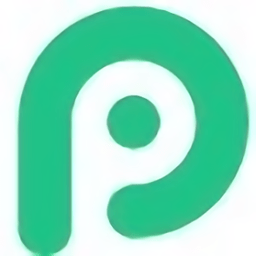
pp助手pc版 v5.0 電腦版 44.11 MB
下載/簡體中文 v5.0 電腦版
本類排名
本類推薦
裝機必備
換一批- 聊天
- qq電腦版
- 微信電腦版
- yy語音
- skype
- 視頻
- 騰訊視頻
- 愛奇藝
- 優酷視頻
- 芒果tv
- 剪輯
- 愛剪輯
- 剪映
- 會聲會影
- adobe premiere
- 音樂
- qq音樂
- 網易云音樂
- 酷狗音樂
- 酷我音樂
- 瀏覽器
- 360瀏覽器
- 谷歌瀏覽器
- 火狐瀏覽器
- ie瀏覽器
- 辦公
- 釘釘
- 企業微信
- wps
- office
- 輸入法
- 搜狗輸入法
- qq輸入法
- 五筆輸入法
- 訊飛輸入法
- 壓縮
- 360壓縮
- winrar
- winzip
- 7z解壓軟件
- 翻譯
- 谷歌翻譯
- 百度翻譯
- 金山翻譯
- 英譯漢軟件
- 殺毒
- 360殺毒
- 360安全衛士
- 火絨軟件
- 騰訊電腦管家
- p圖
- 美圖秀秀
- photoshop
- 光影魔術手
- lightroom
- 編程
- python
- c語言軟件
- java開發工具
- vc6.0
- 網盤
- 百度網盤
- 阿里云盤
- 115網盤
- 天翼云盤
- 下載
- 迅雷
- qq旋風
- 電驢
- utorrent
- 證券
- 華泰證券
- 廣發證券
- 方正證券
- 西南證券
- 郵箱
- qq郵箱
- outlook
- 阿里郵箱
- icloud
- 驅動
- 驅動精靈
- 驅動人生
- 網卡驅動
- 打印機驅動
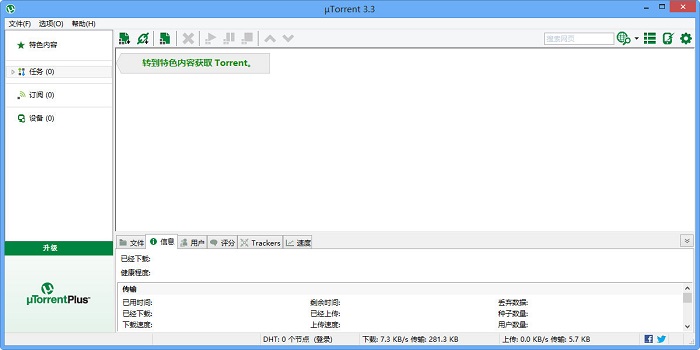


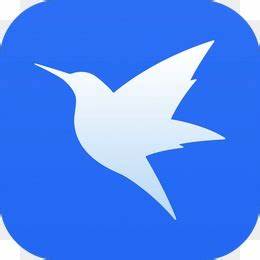
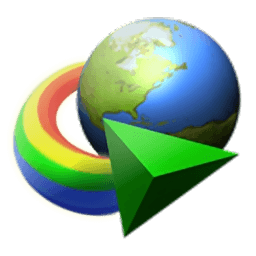




























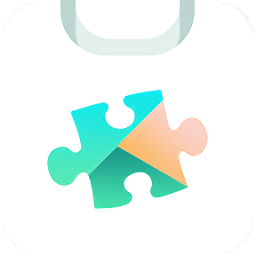




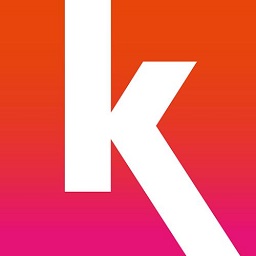
網友評論